AutoCAD利用控制点绘制样条曲线教程
发布时间:2015-05-12 来源:查字典编辑
摘要:今天CAD教程跟大家一起学习如何在AutoCAD2013中通过样条曲线控制点绘制绘制样条曲线。AutoCAD2013样条曲线控制点是指通过指...
今天CAD教程跟大家一起学习如何在AutoCAD2013中通过样条曲线控制点绘制绘制样条曲线。
AutoCAD2013样条曲线控制点是指通过指定控制点来绘制样条曲线。
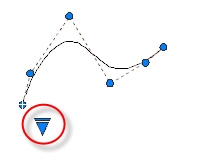
1.单击AutoCAD2013工具栏“绘图”按钮;从弹出的菜单中选择“样条曲线控制点”;或执行命令:SPLINE
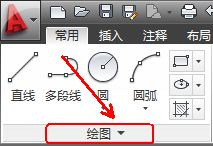
2.AutoCAD2013命令提示:
指定第一个点(指定样条曲线的第一个点)

3.输入下一个点(指定AutoCAD2013样条曲线控制点,用来调节曲线弧度)

4.输入下一个点(指定AutoCAD2013样条曲线控制点,用来调节曲线弧度)
重复单击确定控制点,来绘制样条曲线。

5.结束绘制按空格键,AutoCAD2013绘制的样条曲线如图:

二、当使用控制顶点创建AutoCAD2013样条曲线时,指定的点显示它们之间的临时线,从而形成确定样条曲线形状的控制多边形。


